Menghapus kalender
Kalender apa pun yang telah Anda buat di Outlook bisa dihapus kecuali kalender utama Outlook, yang digunakan untuk melacak permintaan rapat yang Anda kirim dan terima serta janji temu dan acara yang Anda jadwalkan.
Penting: Langkah-langkahnya mungkin berbeda antara Outlook untuk Windowsbaru dab klasik. Untuk menentukan versi Outlook yang Anda gunakan, buka File di pita. Jika tidak ada opsi File, ikuti langkah-langkah di dalam tab Outlook Baru. Jika opsi File muncul, pilih tab untuk Outlook Klasik.
Kalender selain kalender Anda sendiri dapat dihapus. Biasanya ini adalah kalender tambahan yang telah Anda buka, seperti kalender bersama, tim, atau SharePoint. Mereka bisa dihapus dari panel folder dan Kalender:
-
Di Kalender, di panel sebelah kiri, arahkan ke nama kalender yang ingin Anda hapus.
-
Anda bisa menyembunyikan kalender, atau menghapusnya sepenuhnya:
-
Untuk menyembunyikannya, kosongkan tanda centang di sebelah kiri nama kalender.
-
Untuk menghapusnya, pilih Opsi lainnya di sebelah kanan nama, lalu pilih Hapus.
-
Kalender tambahan yang Anda buka, seperti kalender bersama, tim, atau SharePoint dapat dihapus dan dihapus dari panel folder dan Kalender.
-
Di Kalender, di Panel Folder, klik kanan nama kalender yang ingin Anda hapus.
-
Klik Hapus Kalender.
-
Untuk mengonfirmasi penghapusan, klik Ya.
Tidak dapat menghapus kalender?
Apakah perintah Hapus berwarna abu-abu, seperti ini? Artinya, Anda tidak dapat menghapus kalender ini.
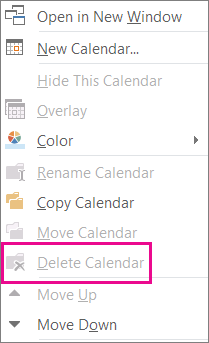
Apakah ini kalender Outlook utama Anda? Jika demikian, itulah alasan Anda tidak bisa menghapusnya. Jika kalender lain terbuka, Anda dapat menutupnya atau menyembunyikan kalender utama. Ini tidak dihapus, tetapi di luar jalan. Jika Anda ingin menghapus semua item dari kalender utama Anda, lihat bagian berikutnya, Menghapus semua item dari kalender utama.
Menghapus semua item dari kalender utama
Meskipun tidak dapat menghapus kalender utama Outlook, Anda dapat menghapus semua item dalam kalender tersebut.
Peringatan: Langkah-langkah berikut ini akan menghapus semua item di kalender Anda, termasuk hari libur yang ditambahkan secara otomatis. Lihat Menambahkan hari libur ke kalender untuk membuat hari libur Outlook default yang dihapus tersedia lagi. Semua item kalender lainnya dihapus secara permanen.
-
Di Kalender, klik Tampilan.
-
Dalam grup Tampilan Saat Ini , klik Ubah Tampilan, lalu klik Daftar.
-
Klik dalam daftar item, lalu tekan Ctrl+A untuk memilih semua item dalam daftar.
-
Tekan Delete.
Menghapus kalender bersama, tim, grup, dan SharePoint
Saat Anda membuka kalender ini di Outlook, kalender tersebut ditambahkan ke panel folder di Kalender. Ini memungkinkan Anda menampilkan kalender dengan cepat hanya dengan sekali klik.
Untuk menghapus kalender bersama, tim, grup, dan SharePoint:
-
Klik kanan kalender, lalu klik Hapus Grup atau Hapus Kalender.
Outlook menanyakan apakah Anda ingin menghapus grup atau kalender, dan memindahkan kontennya ke folder Item Terhapus .
-
Klik Ya untuk mengonfirmasi penghapusan.
Kalender dihapus dari panel folder dan tidak lagi muncul di Kalender. Karena Anda menampilkan salinan, kalender sumber tetap utuh dan hanya salinan yang dihapus.










